Mode MS-DOS biasanya digunakan ketika tidak mungkin untuk memulai program menggunakan metode standar. Mode ini memungkinkan Anda untuk mengonfigurasi pengaturan aplikasi secara manual.
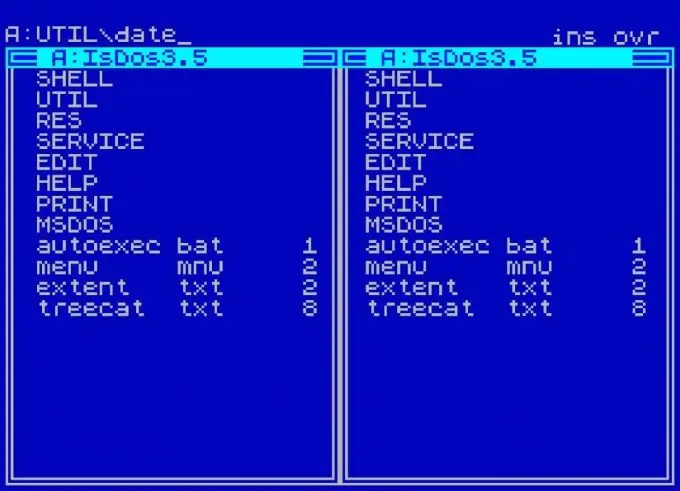
instruksi
Langkah 1
Tekan dan tahan tombol Ctrl saat mem-boot sistem operasi untuk masuk ke menu boot.
Langkah 2
Pilih mode command promt only untuk masuk ke mode MS-DOS. Konfigurasikan pengaturan untuk program yang diinginkan untuk ditampilkan dalam mode MS-DOS.
Langkah 3
Tentukan program yang diperlukan dan panggil menu tarik-turun aplikasi dengan mengklik kanan pintasan program untuk mengonfigurasi parameter.
Langkah 4
Pilih "Properti" dan pergi ke "Program".
Langkah 5
Pilih bagian "Lanjutan" dan pilih kotak centang di sebelah "Cegah program MS-DOS dari mendeteksi Windows" dan klik OK untuk menjalankan perintah.
Langkah 6
Jalankan program yang dipilih dengan mengklik dua kali pada pintasan aplikasi. Jika operasi gagal, ikuti langkah-langkah ini.
Langkah 7
Panggil menu layanan dari program yang diperlukan dengan mengklik dua kali pada pintasan aplikasi dan pilih "Properti" di menu tarik-turun.
Langkah 8
Buka item "Program" dan pilih bagian "Lanjutan".
Langkah 9
Centang kotak di sebelah "Dalam mode MS-DOS" dan konfirmasikan pilihan Anda dengan mengklik OK.
Langkah 10
Klik tombol "Specify New MS-DOS Settings" untuk memilih opsi tampilan baru untuk program yang dipilih menggunakan baris Config.sys dan Autoexac.bat.
Langkah 11
Buat file baru bernama Dosstart.bat di direktori Windows untuk menambahkan prasyarat untuk setiap program yang berjalan dalam mode MS-DOS. Semua driver atau komponen perangkat lunak baru harus ditambahkan ke file ini.
Langkah 12
Klik tombol "Pengaturan" untuk memilih opsi tampilan program yang diinginkan dan tentukan nilai yang dipilih.
Langkah 13
Klik OK untuk menerapkan perubahan.
Langkah 14
Pastikan bahwa di baris Config.sys yang dibuat oleh sistem saat memulai mode MS-DOS, nilai DOS = TUNGGAL diatur untuk memilih untuk memulai dalam mode MS-DOS.
Langkah 15
Pastikan bahwa baris terakhir dari bagian Autoexec.bat adalah: REM
REM Baris berikut telah dibuat oleh Windows.
REM Jangan memodifikasinya.
CD
PANGGILAN
WIN. COM / WX Baris terakhir di sini diperlukan untuk memulai reboot Windows normal setelah menjalankan tugas dari program yang dipilih dalam mode MS-DOS.






